Garageband heeft de manier waarop weekendheadbangers muziek maken op hun Mac voor altijd veranderd. Het wordt meegeleverd met alle nieuwe Macs en is gratis beschikbaar in de Mac App Store. Het geeft zowel nieuwe als ervaren muzikanten een manier om alle soorten muziek opnemen, zodat ze echte instrumenten, MIDI-apparaten en microfoons kunnen aansluiten op de Mac voor gemakkelijke muzieksessies.
Het doet ook een aantal andere coole dingen, waar we je nu over zullen vertellen.
Drummer: The Killer Nieuwe functie
De nieuwste versie van Garageband, 10.0.2, biedt een geweldig nieuw stuk kit genaamd Drummer. Deze verdient een staande ovatie. Jarenlang heb ik Garageband gebruikt om demo's voor mijn discoband te maken. (Ja, we doen bruiloften.) Hoe dan ook, de software maakt het samenstellen van een snel multitracknummer supereenvoudig en ik heb er altijd van genoten om geluidsloops - vooral drumloops - om mijn demo's een professioneler gevoel te geven dan ik ooit heb kunnen doen met een drummachine of synthesizer module.
Ik ben een gitarist die zang, bas en drumpartijen begrijpt, dus het is meestal vrij eenvoudig om Garageband-loops naar het bewerkingsgebied te slepen en de software alles gemakkelijk te laten synchroniseren. Dankzij de slimme functies van Garageband is het voor mij een chimpansee geworden om een heel nummer te maken zonder een instrument aan te raken behalve mijn gitaar.
De nieuwste functie van Garageband, echter, ver boven wat drumloops ooit zouden kunnen doen - je zult willen zwaaien met een flikkerende aansteker als een stonede fanboy in uiterste waardering.

Dus. Drummer biedt verschillende manieren om het te laten klinken alsof Neal Peart vanuit je bescheiden thuisstudio op zijn 360-graden drumstel bonkt. Klik gewoon op een drummerprofiel om het geluid en het gevoel van het spelen van die virtuele drummer in realtime aan te passen met slechts een paar klikken en slepen. Wat met drumloops nogal wat tijd zou kosten, is nu naadloos en eenvoudig. Garageband zorgt simpelweg voor wisselende drumloops op de achtergrond, maar wat er uit de speakers komt klinkt als muziek in de oren.
Je zou een ander deuntje spelen (waarschijnlijk voor de caching van enkele duizenden dollars) om dit soort subtiliteit van een drummachine of drumloops te krijgen - of het opgeven voor je eigen verdomde drummer. De nieuwe Drummer-functie van Garageband geeft ons dat allemaal gratis. Vrij!
Ok, dus het basispakket is uitgerust met één drummer (Kyle), maar toch. TK KYLE'S DRUMMINGSSTIJL. Maar een hele troep van 18 paukenisten zal worstelende muzikanten slechts $ 4,99 teruggeven. Heck, Appel zojuist drie nieuwe toegevoegd (plus een serieus nuttige MP3-exportfunctie) vorige maand, VOOR DEZELFDE IN-APP AANKOOP?
Dit alles om te zeggen: je hebt nu een volledig responsieve sessiedrummer met persoonlijkheid, stijl en variatie op je Mac, wachtend op je nieuwste nummeridee. Elke drummer krijgt zijn eigen aangepaste kit met zijn eigen specifieke geluid, net als een echte drummer.
Leer spelen als een professional

Hoewel de nieuwste versie van deze fantastische (en gratis!) muziekproductiesuite wat functionaliteit heeft verloren, zoals podcasting en Magische Garageband, het heeft nog steeds genoeg om het aan te bevelen voor zowel mensen die nieuw zijn in muziek als oude dierenartsen.
Een van deze coole functies is de Leren om te spelen functie, die een aantal behoorlijk goede basismuziektutorials bevat, samen met de mogelijkheid om koop video's van hitartiesten zoals Sting en Norah Jones, die je leren hoe je een aantal van hun beroemde speelt liedjes.
Het is een behoorlijk bedwelmende set van muziek leren; hier leest u hoe u er toegang toe krijgt. Om echt goed te worden in je instrument is meer nodig dan het bekijken van een video of drie, maar dit is een goed begin als je gitaar of piano wilt proberen.
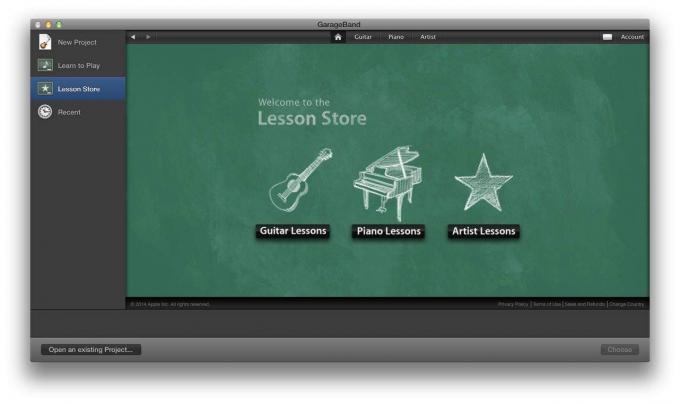
Start Garageband en je krijgt meestal de Nieuw project venster, waar u een toetsenbord, gitaar, hiphop of beltoon kunt selecteren. Kijk naar de linkerzijbalk en klik op waar staat Leren om te spelen voor de ingebouwde lessen. Klik op een van de Les knoppen aan de bovenkant om uit te kiezen voor Gitaar, Piano, of van specifieke Artiest lessen. Hier zie je alle lessen die je van Apple hebt gedownload. Als je er nog geen hebt gedownload, zie je de basis Intro naar... les. Klik op de Kiezen knop in de rechter benedenhoek.
In het geval van de pianolessen wordt u gevraagd een USB- of MIDI-keyboard aan te sluiten, zodat u kunt meespelen en feedback kunt krijgen over uw voortgang. Je kunt dit overslaan als je op een echte piano speelt. De gitaarakkoordentrainer zal je ook vragen om een gitaar aan te sluiten, zodat hij je kan vertellen of je de akkoorden correct speelt.
Als je meer lessen wilt downloaden, klik dan op de Leswinkel pictogram in de linkerzijbalk. Daar kun je kiezen Gitaar, Piano, of Artiest lessen. Als je de gitaar- of pianolessen kiest, zie je de verschillende niveaus van beschikbare lessen, samen met drie knoppen voor aanbevolen artiesten helemaal bovenaan.
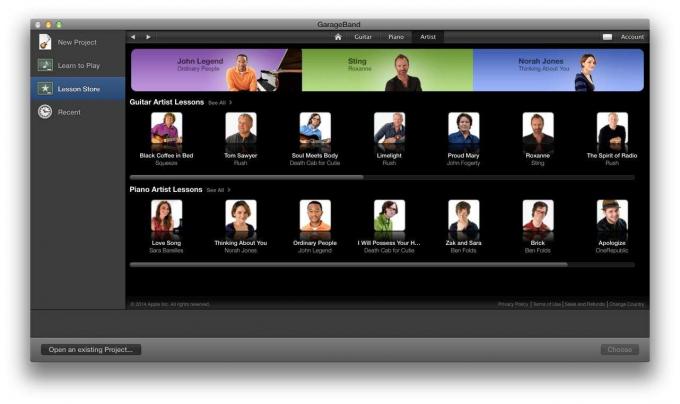
De Artiest tab bovenaan brengt je naar een pagina met meer dan alleen die drie aanbevolen lessen, met dingen als Glenn Tilbrook van Squeeze laat je zien hoe je "Black Coffee In Bed" speelt, Ben Folds leert je hoe je "Brick" speelt, en Alex Lifeson lijkt je te helpen bij het spelen van "Tom Zager."
Klik op een van de artiestenlessen om een snelle preview van de inhoud te krijgen, samen met een moeilijkheidsgraad van de les. Probeer niet vooruit te lopen, studenten.
Rock je eigen aangepaste beltonen

Beltonen, toch? Het is moeilijk om de coolste jongen in de bus te zijn zonder je eigen aangepaste ringtone. Garageband maakt het sneller om er een op te zwepen dan dat je het refrein op 'Happy' kunt neuriën. (Omdat, ja, die oorworm op het punt staat zo te worden) vorige week, mensen.)
Neem het nieuwste exemplaar van Garageband, iTunes 7.5 of hoger en een Mac met OS X en wat muziek. Oh, en een iPhone natuurlijk. Je kunt muziek gebruiken die je met loops en Drummer maakt, jezelf helemaal in de maling nemen, of zelfs gewoon een MP3-track importeren in Garageband om je beltoon te maken.
Zodra je wat mobiele Mozart-magie hebt uitgevoerd, klik je op de Fiets knop in de Vervoer controlegebied (het ziet eruit als een ovaal gemaakt van pijlen). SCREENSHOT TK? Klik vervolgens op het kleine pictogram links van het LCD-paneel. Het heeft daar een muzieknoot, een klok, een tuner of een metronoompictogram. Zet het op Tijd, het kleine klokpictogram. Hierdoor geeft het display minuten en seconden weer in plaats van maten en beats.
Klik in het gebied net boven de muziek die je gebruikt. Pas het cyclusgebied (loop) aan om het deel van het nummer te dekken dat u als beltoon wilt gebruiken. U kunt de lengte van het nummer wijzigen door een van de uiteinden naar links of naar rechts te slepen. Pak het vanuit het midden om het te verplaatsen. Als je het felgele loop/cycle-gedeelte niet kunt vinden, ga dan helemaal naar het begin van je muziek: het staat standaard op de eerste maat.
Pas het cyclusgebied aan tot maximaal 40 seconden voor beltonen of 30 seconden voor andere iOS-waarschuwingsgeluiden, zoals voor teksttonen, nieuwe e-mail en dergelijke. Sla het project op en noem het hoe je je beltoon wilt noemen.
Ga naar de Deel menu en kies Versturen naar iTunes. Synchroniseer je nieuwe beltoon zoals gewoonlijk met je iPhone.
Nu kun je de nieuwste single van je thrash metal band rocken als je tante Tillie vanuit huis belt om je te vertellen dat je de lunch bent vergeten die ze voor je heeft ingepakt.
Beats herhalen voor plezier en winst

Garageband is een volledige opnamestudio voor je Mac. Hiermee kunnen muzikanten microfoons, gitaren, bassen en andere instrumenten aansluiten voor een volledig analoge opnamesessie. Het heeft ook MIDI-afspeel- en opnamemogelijkheden, zodat iedereen met een MIDI-compatibel keyboard direct met die instrumenten kan opnemen.
Een van de minder getrompelde functies is echter de sectie Loops. Garageband wordt geleverd met vooraf opgenomen MIDI en gesamplede audio die op verschillende manieren bij elkaar passen. Zonder dat je een enkel instrument hoeft te bespelen, kun je geweldig klinkende muziek maken met Garageband, gewoon door Loops te gebruiken.
De eerste stap is om de Garageband Loops-browser te openen. Start Garageband en selecteer Nieuw project in het startvenster. Als je al in Garageband bent met een ander project open, selecteer je Nieuw project in de Bestand menu om dit venster te krijgen. Klik op lussen, en dan op de Kiezen knop rechtsonder. Geef uw bestand een naam die u zich herinnert en bewaar het ergens waar u het terug kunt vinden. Bureaublad, iemand?
Het bekende Garageband-venster wordt geopend. Deze keer verschijnt de Loop-browser echter in het rechterdeelvenster. Let op de verschillende filterknoppen bovenaan dit browservenster. Klik op een muziekstijl, zoals Rock/Blues, Urban of World in de linkerkolom met filters, of klik op het type instrumentatie in de kolom aan de rechterkant, waarbij de lijst wordt gefilterd om alleen loops weer te geven die specifieke instrumenten bevatten, zoals gitaren, piano, synths, bas, enzovoort. De volgende twee kolommen aan de rechterkant zijn filters voor toon en stemming, filteren voor loops die Apple heeft gecategoriseerd als Relaxed, Grooving, Melodic, Dissonant, etc.
Klik op de knoppen om de lijst met beschikbare Garageband Loops te filteren. Voor ons voorbeeld hier, klik op Elektronisch in de filterlijst. Als u de Kolombrowser of de Jingles-, Stingers- of Geluidseffectenbrowser ziet, klikt u op het kleine muzieknotatie-item in de tabknoppen in de linkerbovenhoek van het deelvenster Loops.
Klik op Beats in de tweede kolom en klik op een van de beats om ernaar te luisteren. ik kies Clubdans beat voor mijn lied. Zodra je er een hebt gevonden die je leuk vindt, klik en sleep je de naam van de Beat naar het Tracks-venster. Er verschijnt een nieuw nummer en er verschijnt een grote groene Plus-knop. Sleep je beatloop helemaal naar links om bij de eerste maat te beginnen. Laat de beat daar vallen. Beweeg de muis over de rechterbovenhoek van de resulterende groene rechthoek en je ziet de verlengingscursor; het ziet eruit als een ronde pijl. Klik en sleep de hoek, en Garageband breidt de Loop uit, met visuele aanwijzingen voor het begin en einde van elke loop-sectie.
Klik nu in de lijst Filter op Beats om de knoppen opnieuw in te stellen. Klik op Synths en herhaal het bovenstaande proces. Mix en match zoals je wilt, maar maak een nieuwe track voor elk nieuw geluid. Het maakt het later gemakkelijker om dingen te bewerken. Zodra je een synth-track hebt gevonden die je leuk vindt, filter je op basloops en breng je een mooie groovende baslijn over. Ik kon het lus-gebaseerde fragment met zes sporen in de bovenstaande schermafbeelding in ongeveer vijf minuten maken.
Als je het hele ding in elkaar wilt horen, klik dan op de Toneelstuk driehoek onderaan. Je kunt ook de knop Cycle/Loop zo instellen dat Garageband alleen het gedeelte waar je aan werkt keer op keer afspeelt. Je weet wel, om je te helpen in het ritme van je meesterwerk te komen.
Als er niets anders is, vind ik dit soort creatieve activiteit kalmerend, rustgevend en een geweldige manier om een paar uur te laten verdwijnen. Je kilometers kunnen variëren, maar probeer het eens en deel je muziek met de wereld.
